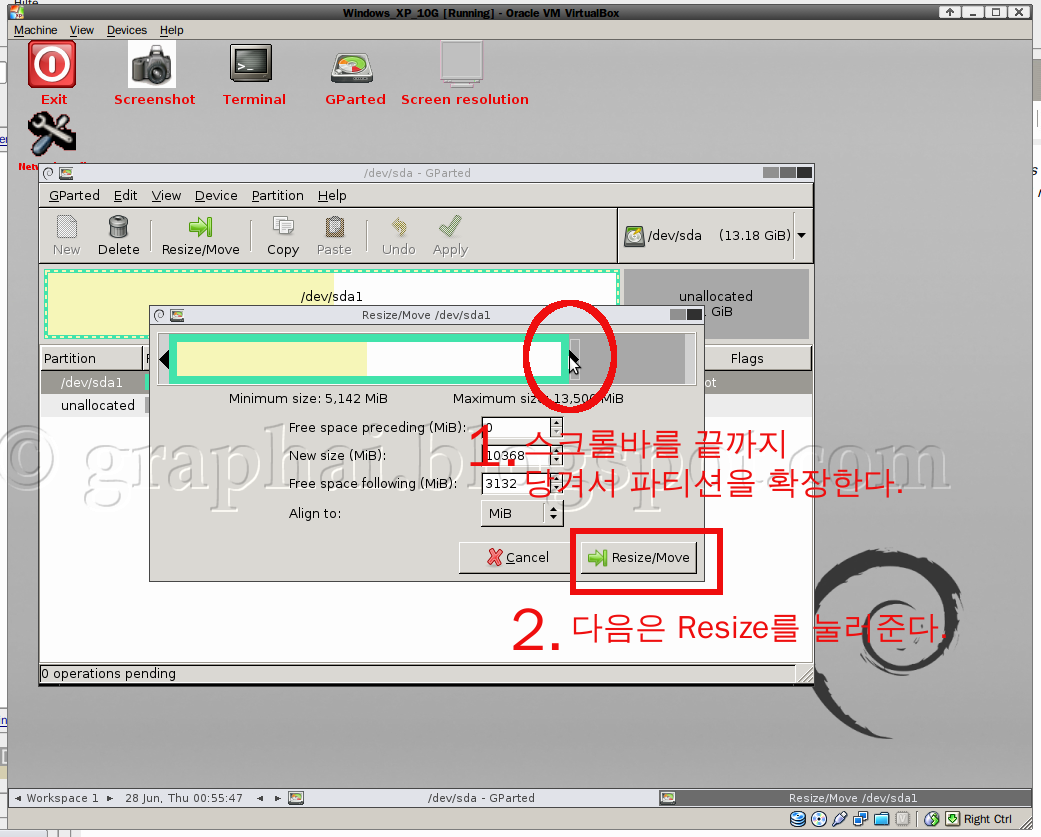버추얼박스의 가상 드라이브의 다양한 설정을 조절하는 명령어인 VBoxManage를 이용하여 버추얼박스 드라이브의 용량을 조절하는
방법이다. 이전에 물리적 하드 교체를 응용한 방법에 비하면 참으로 간단한 방법이다. 다만, 명령 프롬프트에서 진행해야 하는 점이
조금 낯설 뿐이다. 버추얼박스 매뉴얼 제 8 장의 modifyhd부분을 참조하였다.
graphai
1단계: 명령 프롬프트에서 VBoxManage 명령 입력
입력해야할 명령어의 구조는 다음과 같다.
VBoxManage modifyhd 가상드라이브화일명 --resize 메가바이트단위
예를 들자면,
VBoxManage modifyhd Windows_XP.vdi --resize 13500
원래 10GB였던 가상 드라이브를 약 13GB정도로 확대한 것이다.
폴더명이나 화일명에 띄어쓰기가 있으면, 오류가 생긴다. 그런데 버추얼박스 설치시부터 폴더명에 띄어쓰기가 있으므로 해당 폴더 아래로
이동하여 명령어를 쳐 주었다. 화일명 역시 띄어쓰기가 있어서 GUI상에서 Export와 Import를 이용하여 띄어쓰기없는
새로운 화일명을 지정해 주었다.
어찌되었든 명령어를 입력하여 오류없이 처리되는 시간은 불과 1초 가량. 저번의 작업은 그야말로 삽질이었다.
폴더) WIN 7 기준 - C:\Users\사용자이름\VirtualBox VMs\WINXP
이며 주의사항으로 스냅샷을 저장하게 되면 위의 경로에 vdi파일을 증설시에도 용량증설은 되지 않는다.(스냅샷은 현재 시스템 환경을 전체 백업하고 리스토어 하는 개념으로 생각하면 된다.)
스냅샷을 저장한 vdi 파일 경로는 아래와 같다.
폴더) WIN 7 기준 - C:\Users\사용자이름\VirtualBox VMs\WINXP\Snapshots
위 스샷은 스냅샷을 여러번 저장한 결과이다. 해당 파일중 수정한 날짜가 최신 파일을 위와같이 vboxmanage 실행을 하여 용량증설을 한다.
 |
| 10GB였던 용량이 13GB로 늘어났다. |
2단계: 파티션 조정하기
사용가능한 용량은 늘어났지만, 파티션 테이블은 예전 상태 그대로이다. 따라서 파티션을 조절할 수 있는 프로그램으로 용량에 맞게 확장해 주어야 한다. 이 작업은 게스트 OS상에서 해야 한다.
기본을 윈도우즈를 사용하고 게스트로 리눅스를 사용하는 경우는 리눅스용으로 파티션 조정을 해야한다.
기본 OS로 리눅스를 사용하고, 게스트로 윈도우즈를 사용하는 경우는 윈도우즈7의 파티션 조절 기능을 이용하거나 파티션 매직 등의 윈도우용 프로그램으로 할 수도 있고, Gparted live CD같은 부팅CD를 이용할 수도 있다.
두 경우 모두 Gparted live CD로 가능하므로, Gparted live CD를 이용한 방법으로 시도해 보기로 한다.
버추얼박스는 가상머신이므로 CD 드라이브 역시 버추얼로 마운트 할 수 있으므로, CD를 굽지 않고 Gparted live iso 이미지 파일을 마운트할 수 있다.
먼저 Gparted live iso 파일을 구한다. Gparted 공식 다운로드 바로가기
다운 받은 iso파일의 용량은 약 124MB가량이다.
일단 게스트 OS를 실행시켜서 Gparted iso 파일을 cd 드라이브에 마운트한 후 재부팅한다.
* 부팅시 cd가 우선이 되도록 설정되어 있어야 한다.
- Gparted로 부팅된 게스트OS 화면이다.
- 디폴트를 선택하여, 주어진 값으로 계속 엔터...엔터....하게 되면, Gparted로 부팅됨과 동시에 파티션 설정화면이 나타난다. 그리고 약간의 시간이 걸리며, 가상 드라이브 파티션을 분석한다.
- 파티션 분석이 끝나면, 파티션 테이블 위에서 마우스 오른쪽 버튼을 누른다. 그러면, 아래와 같은 메뉴가 나타난다.
- 드롭다운 메뉴에서 resize를 선택한다. 팝업 창이 뜨면, 파티션을 최대값으로 조절하고, resize 버튼을 눌러준다.
-Gparted는 마지막으로 apply를 눌러주어야 지금껏 실행시키고자 했던 작업이 본격적으로 시작된다.
게스트OS를 다시 실행시키면, 드라이브 검사를 실행한 후 부팅이 된다. 이상의 두 단계는 Vbox의 공식 매뉴얼의 안내에 따라 실행하여 확장시킨 방법이다.